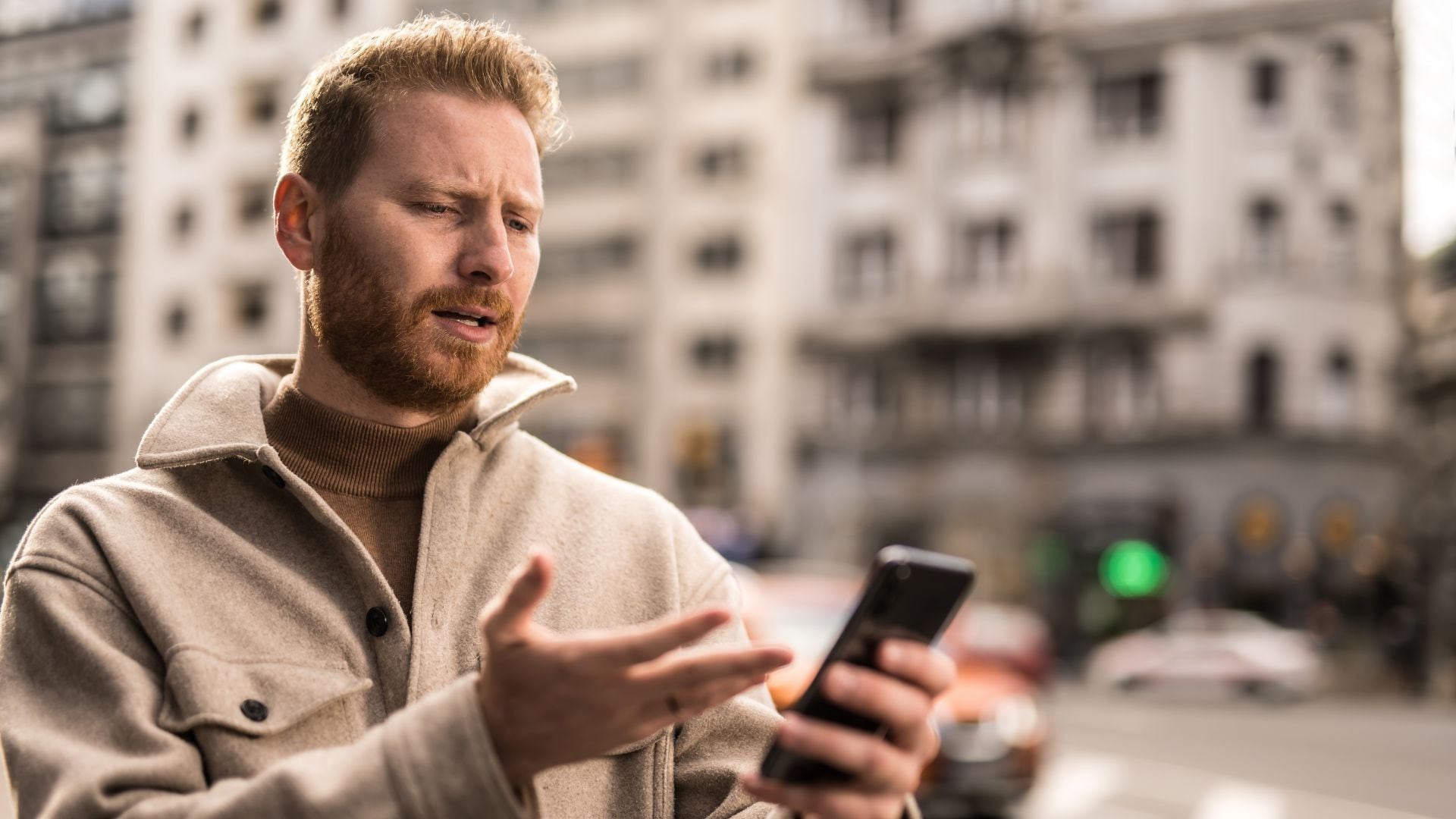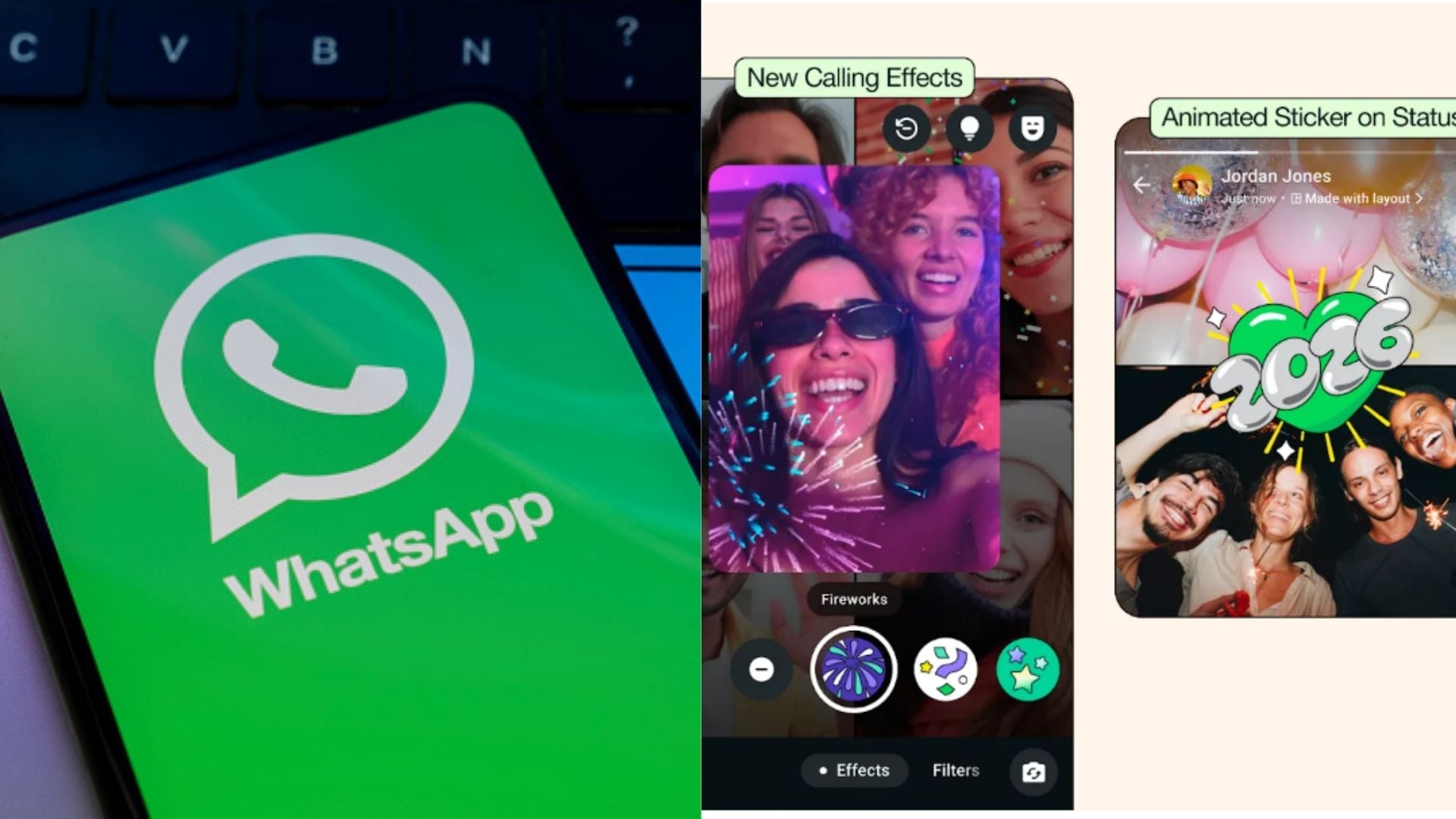En la actualidad, los electrodomésticos se han vuelto cada vez más inteligentes, debido a los avances tecnológicos. Ahora un televisor también puede actuar casi igual a un celular o a un computador, es un equipo en el que se pueden descargar aplicaciones, realizar búsquedas, entre otras.
Por esta razón siempre se ha recomendado que en los dispositivos hay que borrar la memoria caché, pues hacerlo puede liberar espacio de almacenamiento en el televisor, evitar problemas con alguna aplicación, y no permitir que se ralentice.

Esta es una práctica que no se debe efectuar constantemente, pues no tendría mayor sentido, la gracia es eliminarla cuando ocupe demasiado espacio. Esto hará que merezca la pena perder algo de rapidez al usar las aplicaciones, muy de vez en cuando, que ocupan inútilmente el espacio.

Qué es la memoria caché
Aunque este término esté más presente en los teléfonos móviles, también puede estar en los televisores inteligentes, desde los que son considerados gama baja, como los que son de última tecnología.
Esto consiste en los archivos temporales que guarda una aplicación para automatizar y funcionar más rápido. Para explicarlo de una mejor manera, se dice que cuando una persona descarga una aplicación, para que sea más veloz la carga, descarga una cierta cantidad de archivos que pueden ser miniaturas, datos o fotos, y el objetivo de estos es que cada que se inicie la aplicación, ya tenga ciertos datos guardados, para que no tenga que volver a cargarlos cada vez que se necesite.
Hacer la limpieza del caché es importante porque si una aplicación no tiene un correcto funcionamiento puede corromperse, provocando un incorrecto funcionamiento, por esto borrar el caché sirve para mejorar el andar del televisor y para tener más espacio en la memoria.
Cómo borrar el caché en un televisor
Acá puede encontrar un breve instructivo para borrar estos datos en un Smart TV de Android. Es realmente sencillo y prácticamente idéntico a las versiones en móvil. Algo que hay que tener en cuenta es que probablemente los nombres de los menús no son los mismos en todos los televisores, así que por esta razón, puede que no se encuentren tal como se indica.

Siga estos pasos si quiere tener una memoria con más espacio en su televisor
- Entrar a los ajustes del Android TV
- Seleccionar la sección Aplicaciones
- Seleccionar una aplicación
- Tocar en Eliminar caché
Vale aclarar que en otros televisores pueden encontrar esta opción como Vaciar caché o Borrar datos, es mejor que lo tenga presente.

Cómo eliminar el caché de Google Maps en un celular
La aplicación de navegación guarda una instantánea de la zona por la que una persona se suele mover para que la próxima vez que la busque tarde menos tiempo en encontrarlo. Una búsqueda puede no hacer u ocupar nada, pero si se hace con frecuencia es preocupante, por eso es bueno borrarlo, por lo menos un par de veces en el año, pues hacerlo cada día o semana puede ser ineficiente.

Acá puede encontrar el paso a paso:
- Abrir la aplicación de Google Maps
- Pulsar en la foto de perfil que se encuentra en la esquina superior derecha del dispositivo móvil
- Ir a ajustes
- Bajar hasta Información, términos y privacidad
- Pulsar en Borrar datos de aplicaciones
- Darle en aceptar
Si los pasos se siguieron correctamente y la persona utiliza la aplicación de navegación con gran frecuencia, podrá notar que se ha disminuido el uso de almacenamiento de la aplicación, y seguramente percibirá una ligera mejora en la velocidad general de la app.